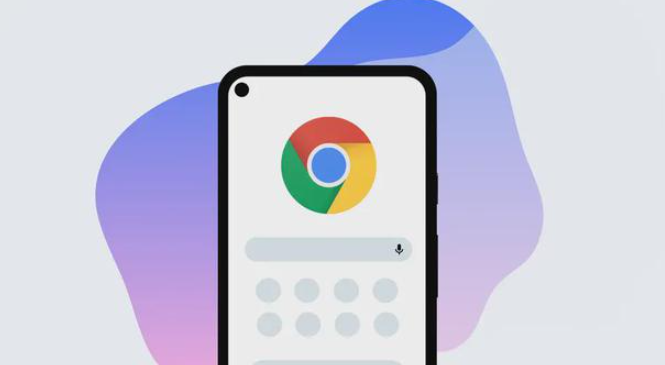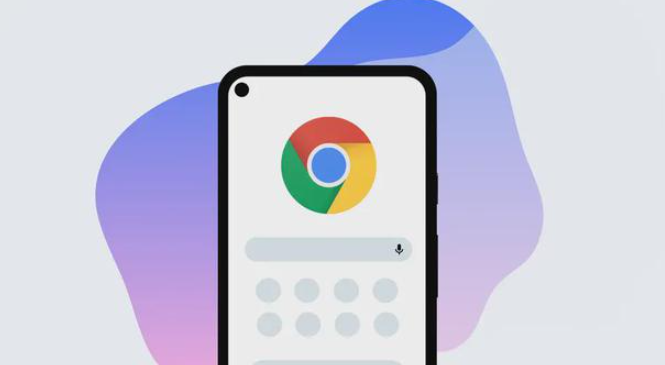
以下是关于谷歌浏览器缓存清理对网页加载速度提升实测的具体操作步骤:
1. 进入设置界面启动清理流程
- 双击桌面或任务栏上的谷歌浏览器图标打开软件,点击浏览器右上角三个垂直排列的点状菜单按钮,在下拉选项中选择“设置”。向下滚动页面找到并点击“隐私和安全”板块,该区域集中了与数据管理相关的所有功能入口。
2. 精准选取
缓存文件进行删除
- 在“隐私和安全”页面点击蓝色按钮“清除浏览数据”,系统会弹出新窗口。重点勾选“缓存的图片和文件”选项,这是影响网页加载速度的核心因素。时间范围建议选择“全部时间”以彻底清除历史积累的冗余数据,避免残留过期资源干扰新页面渲染。
3. 执行深度清理并等待完成
- 确认选项无误后点击“清除数据”按钮,浏览器将自动扫描并删除指定范围内的缓存内容。根据缓存总量大小,整个过程可能持续数秒至几分钟不等。期间保持网络畅通且不要关闭浏览器,防止中断导致清理不彻底。
4. 实时验证速度变化效果
- 重新访问之前打开缓慢的目标网页,直观感受首屏加载时间的缩短幅度。特别注意观察图片、视频等富媒体元素的解析速度是否显著提升,以及页面整体交互响应是否更加流畅。若仍存在卡顿现象,可尝试多次重复清理操作。
5. 对比测试量化性能差异
- 使用网页性能检测工具(如Chrome自带
开发者工具中的Network面板)记录清理前后的加载耗时数据。重点关注DOMContentLoaded事件触发时间和完整渲染完成时长两项指标,通过数值变化客观评估缓存清理带来的性能增益。
6. 建立周期性维护习惯
- 根据个人使用频率设置定期清理计划,例如每周一次或每月一次。高频用户建议配合插件实现自动化管理,通过预设规则自动执行缓存修剪任务,既保证系统轻盈又避免手动操作遗忘。
按照上述步骤操作,用户能够切实感受到谷歌浏览器在
清理缓存后网页加载速度的提升效果。遇到复杂情况时,可组合多种方法交叉测试以达到最佳效果。